华硕笔记本外接网卡驱动的安装方法是什么?
- 家电常识
- 2025-03-11
- 25
- 更新:2025-03-02 21:41:37
在数字化时代,网络连接成为了我们生活中不可或缺的一部分。华硕笔记本用户在某些情况下可能需要安装外接网卡驱动,以确保网络连接的稳定性和速度。但很多用户可能不清楚如何正确安装外接网卡驱动,今天就为大家详细介绍一下华硕笔记本外接网卡驱动的安装方法。
1.确认外接网卡的硬件型号
在开始安装之前,您需要先确认自己的外接网卡硬件型号。这通常需要查看外接网卡的盒子或说明书,或者在设备的属性中查看。了解具体的型号后,再到官方网站下载对应的驱动程序。
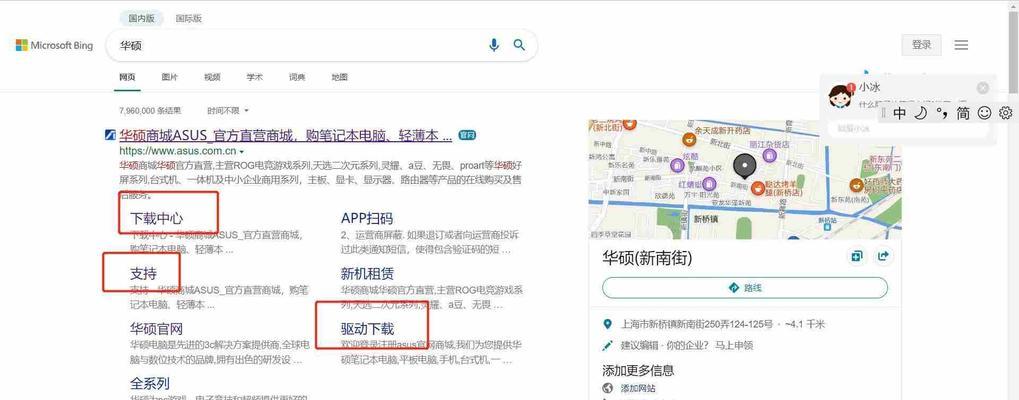
2.访问华硕官方网站下载驱动
前往华硕官方驱动下载页面(https://www.asus.com.cn/Support/Download/),在搜索栏输入您的华硕笔记本型号,或者是外接网卡的型号,根据提示找到适合您的网卡驱动。通常,官网会提供最新的驱动程序版本,确保下载最新版本的驱动以获得最佳网络体验。
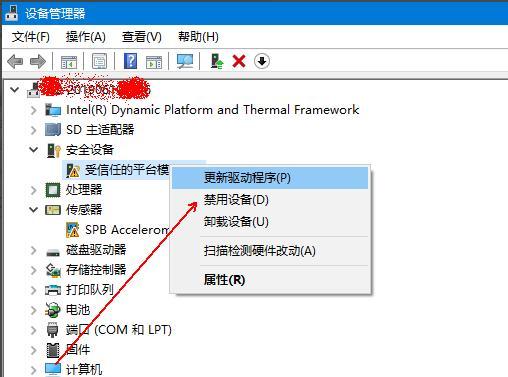
3.安装下载的驱动文件
下载完成后,双击运行下载的驱动安装程序。通常,安装界面会提供多个选项,您不需要更改大多数设置,只需点击“下一步”或“安装”按钮即可。在安装过程中,系统可能会提示您重新启动计算机,请按照提示操作。

4.完成安装并设置网络
重启后,您可以进入系统设置检查网络适配器,确认外接网卡驱动已成功安装。这时您可以设置网络连接,选择需要的网络类型,如无线网络或有线网络,并连接到互联网。
注意事项与常见问题解答
更新驱动更新:如果有已安装旧版本的网卡驱动,建议在安装新驱动前先行卸载旧版本的驱动,以避免冲突。可以使用系统自带的设备管理器进行卸载。
驱动程序兼容性:安装驱动前,请确保下载的驱动程序与您的操作系统版本兼容,以免造成系统不稳定。
物理连接问题:如果外接网卡没有被系统识别,检查网卡与笔记本的物理连接是否正确,以及网卡是否支持您的笔记本接口。
使用第三方驱动安装工具:某些情况下,您可以选择使用第三方的驱动安装工具,然而,始终推荐从官方网站下载驱动,以保证驱动的安全性和稳定性。
通过以上步骤,您应该能够顺利安装并设置华硕笔记本的外接网卡驱动了。如果在安装过程中遇到任何问题,请仔细阅读错误提示,并根据提示进行相应的调整或查阅相关帮助文档。
综上所述,安装外接网卡驱动其实是一个简单的过程。只要您按照正确的步骤和方法操作,便可以快速享受到外接网卡带来的网络便利。









